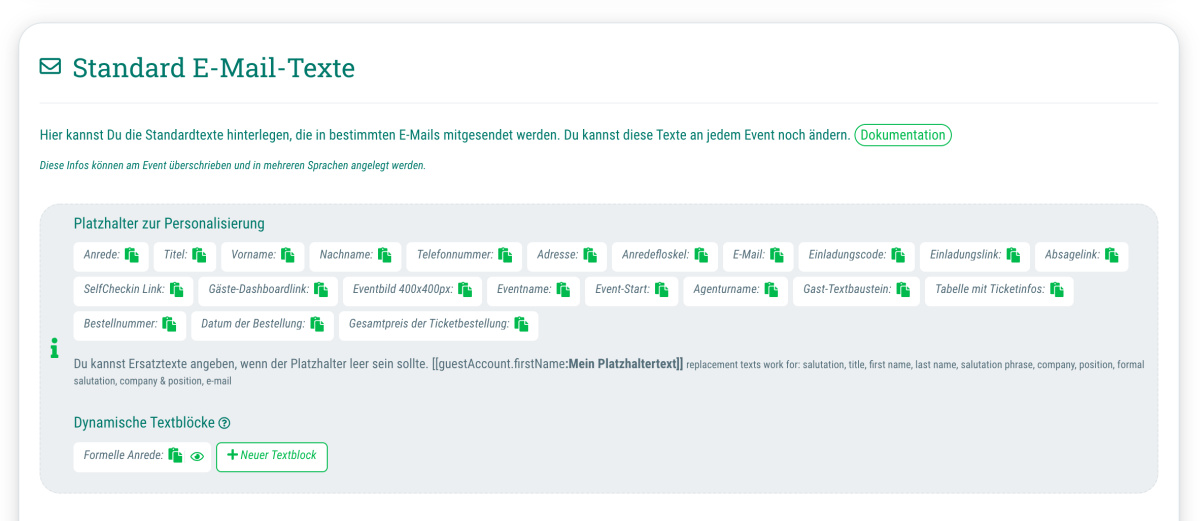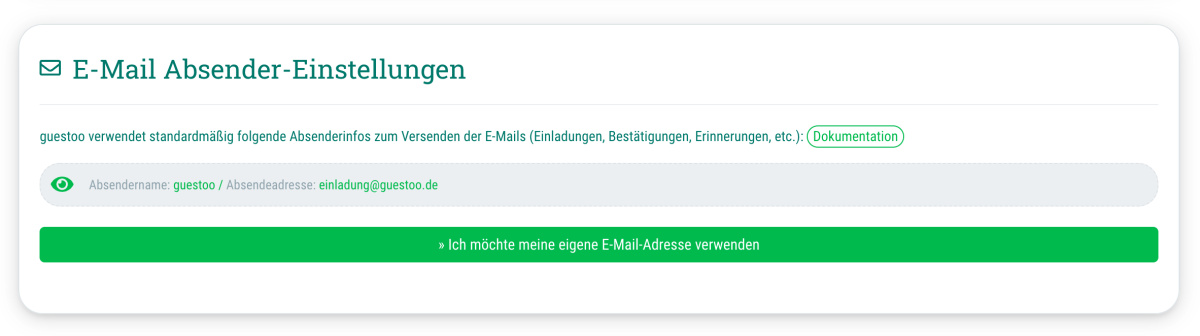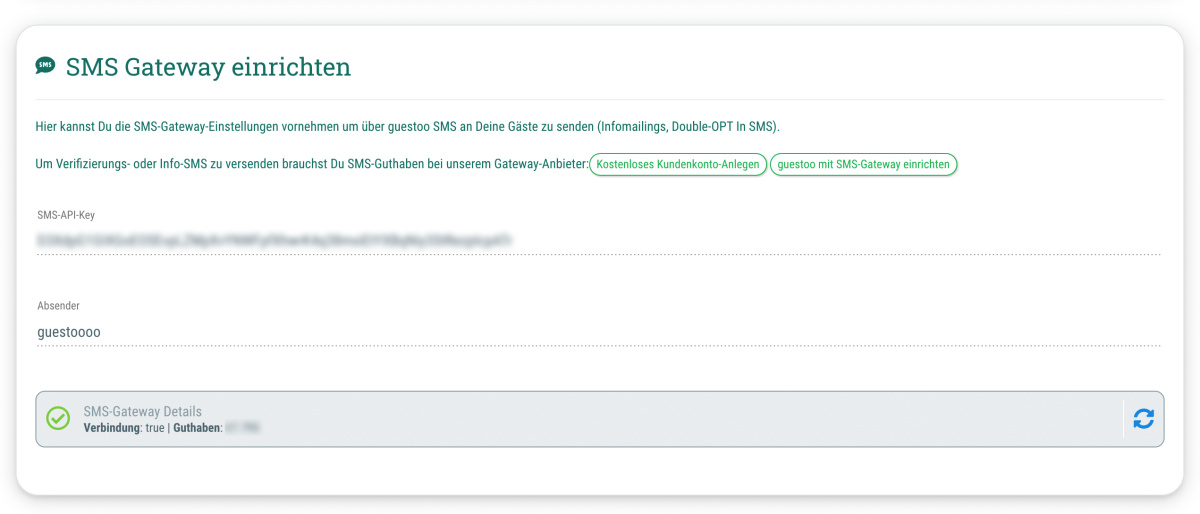An dieser Stelle findest Du eine Auflistung aller E-Mails, die automatisiert von guestoo an Deine Gäste versendet werden und kannst sie entsprechend anpassen.
Hinweis: Auf die hier gepflegten Informationen greift guestoo immer dann zurück, wenn Du sie am Event selbst leer lässt.
Folgende E-Mail-Texte kannst Du hier bearbeiten:
- Einladungstext
Diese E-Mail erhalten Deine Gäste, wenn Du sie manuell zu einem Event/Test einlädst. - Double-Opt-in E-Mail (DOI)
Diese E-Mail erhalten Deine Gäste nach ihrer Anmeldung zum Event, um die Richtigkeit ihrer Daten zu bestätigen. Wenn du das DOI-Verfahren in Deinem Workflow deaktiviert hast, kannst Du dieses Template ignorieren, wir empfehlen Dir aber aus rechtlichen Gründen das DOI-Verfahren zu nutzen. - Bestätigungs-E-Mail » Angemeldet, aber noch nicht zugesagt
Dieser Text steht in der Bestätigungs-E-Mail wenn die Option aktiviert ist, dass Du jedem Gast erst manuell zusagen musst, bevor seine Teilnahme bestätigt ist. - Bestätigungs-E-Mail » Angemeldet, Freigabe der Bestellung ausstehend
Diese E-Mail wird versendet, wenn der Gast nach der Anmeldung auf die Freigabe der Bestellung warten muss. - Bestätigungs-E-Mail » Angemeldet, auf Warteliste
Diese E-Mail wird versendet, wenn der Gast auf die Warteliste gesetzt wurde. - Bestätigungs-E-Mail an den Gast
Diese E-Mail erhalten Deine Gäste zur Bestätigung ihrer Teilnahme, nachdem sie die Richtigkeit ihrer Daten durch einen Klick auf den Link in der DOI-E-Mail bestätigt haben. - Automatische Reminder-E-Mail an den Gast
Diese E-Mail wird 3 Tage vor dem Event an den Gast geschickt, wenn der automatische Reminder aktiviert ist. Wie Du diesen (de-)aktivieren kannst, ist auf dieser Seite erklärt. - Absage an einen Gast
Diese E-Mail erhält ein Gast, wenn Du als Veranstalter:in ihm die Teilnahme am Event manuell absagst. - Bestätigungs-E-Mail bei Absage durch den Gast
Diese E-Mail bekommen Deine Gäste als Bestätigung wenn sie ihre Teilnahme am Event über den "Absagen"-Button in der Bestätigungs-E-Mail abgesagt haben. Dieses E-Mail-Template ist nur relevant, falls Du Deinen Gästen die Absage ihrer Teilnahme ermöglichst. - E-Mail mit dem Check-in-Link
In dieser E-Mail bekommen Deine Gäste den Link zum Check-in zugeschickt, um sich beim Event selbstständig einchecken zu können. - E-Mail mit dem Check-out-Link
In dieser E-Mail bekommen Deine Gäste den Link zum Check-out zugeschickt, um sich beim Event selbstständig auschecken zu können. - Standard-Text Agentur-User
Diese E-Mail erhalten die Personen, die Du als Benutzer zu Deiner Agentur einlädst. Bei diesem E-Mail-Template ist keine Personalisierung möglich!
Tipp: Du kannst die oben angezeigten Platzhalter verwenden, um die E-Mails an Deine Gäste persönlicher zu gestalten, z. B. durch das Einsetzen des Namens. Um einen der verfügbaren Platzhalter zu benutzen, klicke auf den entsprechenden Platzhalter, um ihn in Deine Zwischenablage zu kopieren und füge ihn dann an der gewünschten Stelle im Text ein.